Trong phần Thuế, bạn có thể thiết lập các loại thuế của mình để chúng được thêm tự động khi thanh toán.
Thêm thuế
Để thêm một loại thuế mới,
- Chuyển đến Settings trên trang chủ
- Nhấp vào Taxes được tìm thấy dưới Chung.
- Nhấp vào nút Add Tax.
- Chọn đất nước của bạn.
- Đặt tên cho thuế theo Tax Name.
- Nhập thuế suất của bạn theo Country Tax Rate.
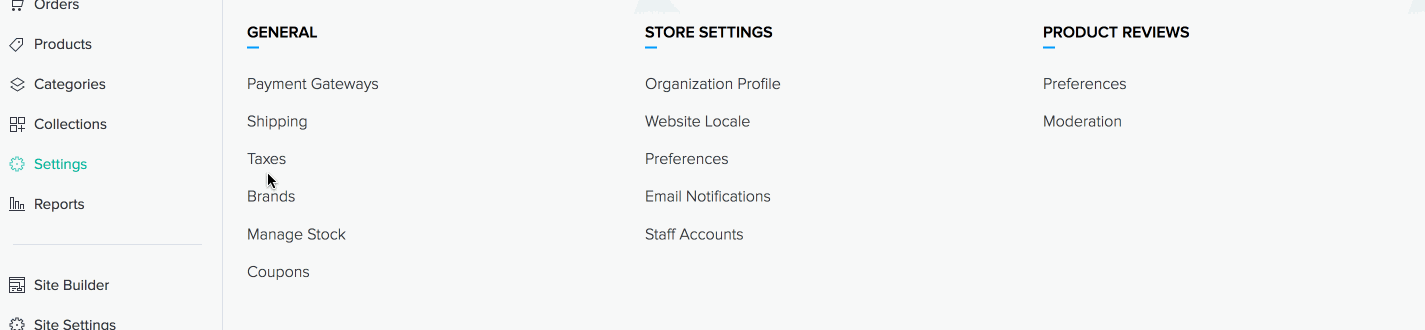
Để thiết lập các loại thuế khác nhau cho từng quốc gia:
- Bật State Tax Override.
- Chọn trạng thái tương ứng.
- Nhập tên của thuế và tỷ lệ của nó.
- Trong Tax Type, chọn xem bạn muốn thêm thuế này vào thuế quốc gia, thay thế hoặc gộp vào thuế.
- Chọn Add to Country Tax để thêm thuế nhà nước vào thuế quốc gia.
- Chọn Instead of Country Tax để bỏ qua thuế quốc gia và sử dụng thuế nhà nước thay thế.
- Chọn ompound on Country Tax để gộp thuế nhà nước đối với thuế quốc gia. Nhấp vào + State Tax Override để thêm ghi đè thuế nhà nước mới.
5. Nhấp Lưu.
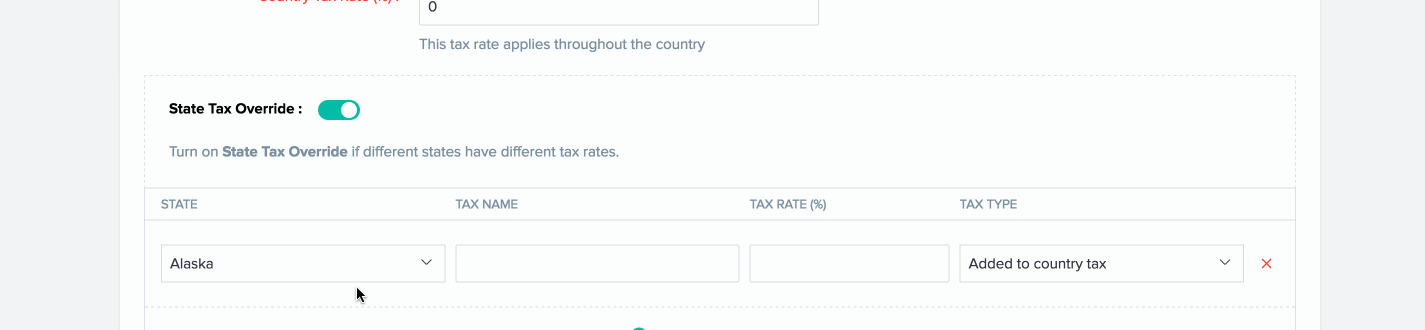
Để thiết lập các mức thuế khác nhau cho các danh mục cụ thể:
- Bật Category Tax Override.
- Chọn danh mục tương ứng.
- Nhập tên của thuế và tỷ lệ của nó.
- Trong Tax Type, chọn xem bạn muốn thêm thuế này vào thuế quốc gia hay thay thế thuế quốc gia bằng thuế đó.
- Chọn Add to Country Tax để thêm thuế danh mục vào thuế quốc gia.
- Chọn Instead of Country Tax để bỏ qua thuế quốc gia và sử dụng thuế danh mục thay thế.
5. Nhấp Save.
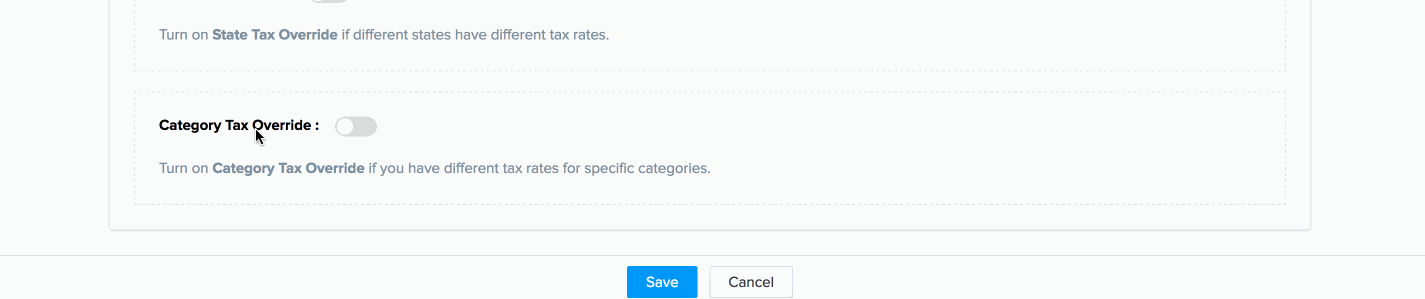
Lưu ý: Nếu giá của bạn đã bao gồm thuế, hãy chọn hộp tương ứng với Tax Settings.
Chỉnh sửa thuế
Để chỉnh sửa thuế:
- Chuyển đến Settings trên trang chủ.
- Nhấp vào Taxes theo Chung.
- Di chuột qua thuế hiện có và nhấp vào biểu tượng Edit ở bên phải.
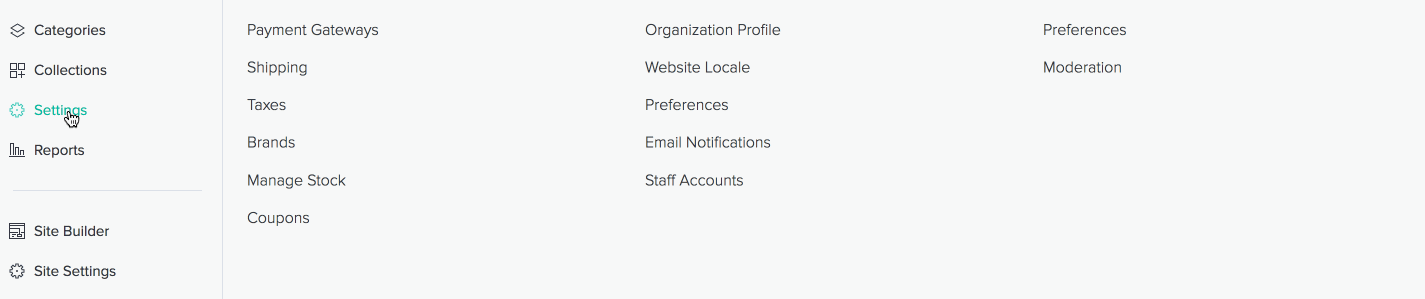
4. Nhấp vào Save sau khi bạn thực hiện xong các thay đổi.
Xóa thuế
Để xóa thuế,
- Chuyển đến Settings trên trang chủ.
- Nhấp vào Taxes dưới General.
- Di chuột qua thuế hiện có và nhấp vào biểu tượng Trash Bin ở bên phải.
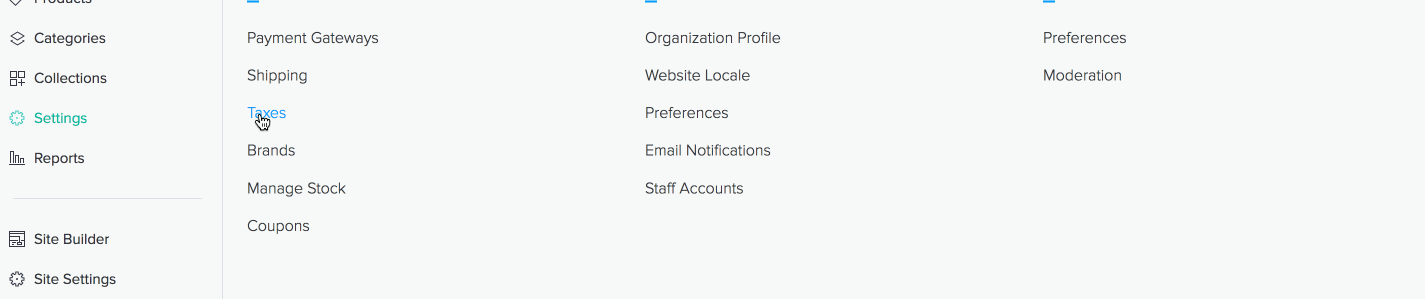
4. Nhấp vào OK trong cửa sổ bật lên xác nhận.
